php小编百草为大家介绍Win10关闭远程访问功能的方法。远程访问功能在某些情况下可能存在安全隐患,关闭它能有效保护个人隐私和计算机安全。取消远程访问设置的方法很简单,只需按照以下步骤操作即可。
win10取消远程访问设置方法:
1、“win+R”快捷键开启运行,输入“gpedit.msc”回车打开。
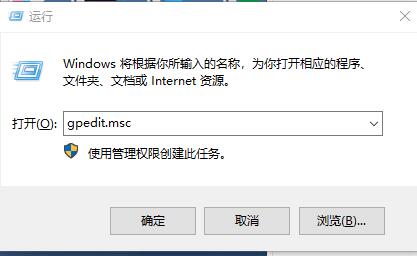
2、进入到新页面后,依次点击左侧栏中的“计算机配置>Windows设置>安全设置>本地策略>安全选项”,然后找到右侧中的“网络访问:可远程访问的注册表路径和子路径”双击打开。
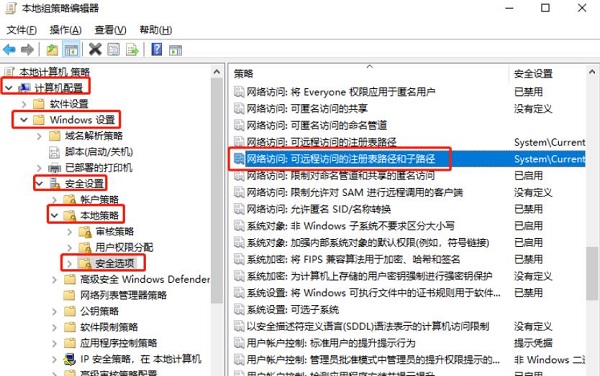
3、然后在打开的窗口中,将文本框中的所有内容全部删除就可以了。
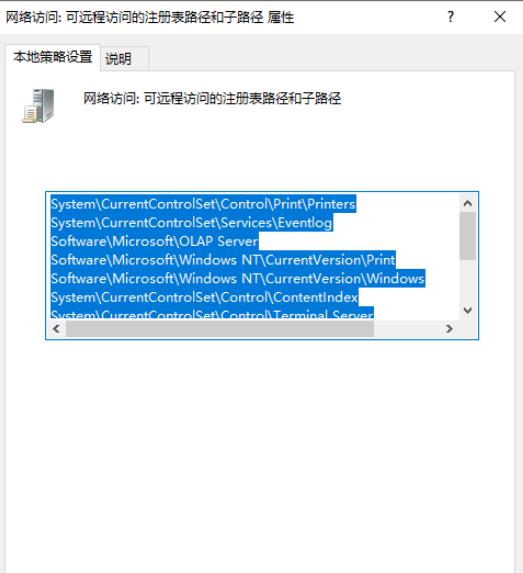
以上是win10怎么关闭远程访问功能?win10取消远程访问设置方法的详细内容。更多信息请关注PHP中文网其他相关文章!




